Der Grund, warum wir unsere Telefone mit einem Passwort schützen, ist einfach: Wenn es gestohlen wird, kann der Dieb nicht auf alle unsere Daten zugreifen. Es gibt jedoch eine Kehrseite: Wenn Ihr Telefon verloren geht oder Sie verletzt wurden und jemand versucht, Ihre Familie anzurufen, gibt es keine Möglichkeit, auf Ihre ICE-Informationen (im Notfall) zuzugreifen.
Dieser Gedanke fiel mir beim Joggen in letzter Zeit ein: Was wäre, wenn ich umkippen würde oder von einem Auto seitlich gewischt würde? Wer mich gefunden hat, findet auch mein Handy, weiß aber nicht, wen ich anrufen soll. Das liegt daran, dass mein Telefon gesperrt ist.
Die einfache Lösung? Fügen Sie Ihrem Sperrbildschirm etwas ICE hinzu - insbesondere dem Hintergrundbild, das angezeigt wird, wenn Sie auf eine Schaltfläche tippen. Für dieses Tutorial konzentriere ich mich auf iPhones, aber es gibt praktisch identische Tools und / oder Methoden für Android und Windows Phone.
Ich gehe auch davon aus, dass Sie bereits über ein Sperrbild verfügen, das Ihnen gefällt - ein Foto der Kinder, des Hundes, Ihres Ehepartners usw. - und dass Sie es ändern möchten.

Für eine schnelle und einfache Lösung ist ICE (In Emergency), eine € 1, 99 App, die unter anderem Notfallinformationen (Ihren Namen, eventuelle Erkrankungen, einen Notfallkontakt usw.) zu Ihrem Sperrbildschirm hinzufügt, schwer zu schlagen . Dabei wird ein transparentes Overlay verwendet, mit dem Sie immer noch das Bild darunter sehen können.
Wenn Sie jedoch eine kostenlose DIY-Option bevorzugen, mit der Sie steuern können, welche Informationen wohin gehen, empfehle ich Over (iOS).
Diese App dient ausschließlich dazu, Ihren Fotos Text hinzuzufügen. Sie bietet eine große Auswahl an Schriftarten, Farben, Ausrichtungen usw. So erhalten Sie ICE-y damit:
Schritt 1: Installieren Sie die App und führen Sie sie aus.
Schritt 2: Suchen Sie Ihr aktuelles Sperrbild in der Bibliothek, tippen Sie darauf und tippen Sie anschließend auf Text hinzufügen.

Schritt 3: Geben Sie nun Ihren Text ein. Denken Sie daran, dass Sie später das Aussehen und den Ort ändern können. Ich empfehle kurze Notfall-Kontaktinformationen wie: "ICE: Jane Smith 248-555-1234." Sie können auch eine Farbe aus dem zugehörigen Selector auswählen, idealerweise etwas, das sich gut von Ihrem Hintergrund abhebt.

Schritt 4: Tippen Sie auf Fertig, legen Sie Ihren Finger auf den Text und ziehen Sie ihn ungefähr in den gewünschten Bereich. Wischen Sie nun von rechts über die Werkzeuge von Over, und wählen Sie Bearbeiten. Hier können Sie die Größe des Textes ändern, jedoch nicht so stark verkleinern, dass ein gelegentlicher Betrachter ihn übersieht.
Ein wichtiger Tipp: Stellen Sie sicher, dass der Text an einer Stelle platziert wird, an der er nicht durch Uhrzeit, Datum, Schieberegler oder andere Sperrbildschirme verdeckt wird. Ich empfehle, nur unter dem Datums- / Zeitblock zu zielen, aber mit der Platzierung zu spielen, bis Sie etwas finden, das Ihnen gefällt. Sie können Ihren Bildschirm während des Bearbeitungsvorgangs aus- und wieder einschalten, um sofort zu erfahren, welche Orte möglicherweise funktionieren.
Schritt 5: Wenn Sie fertig sind, ziehen Sie das Werkzeugrad wieder heraus und tippen Sie auf Speichern. Machen Sie sich keine Sorgen - Mit Over wird Ihr ursprüngliches Bild erhalten, während Sie dieses modifizierte Bild in Ihrer Camera Roll speichern.

Schritt 6: Öffnen Sie die Foto-App, navigieren Sie zu Camera Roll, tippen Sie auf Ihr neues Sperrbild und tippen Sie anschließend auf das Symbol Optionen in der unteren linken Ecke. Wischen Sie die untere Reihe nach links und wählen Sie Als Hintergrund verwenden. Folgen Sie einfach den üblichen letzten paar Schritten, um als Sperrbildschirm zu speichern.
Am Ende behalten Sie Ihr wertvolles Sperrbild, verzieren es jedoch mit wichtigen Informationen. Klingt nach Win-Win!

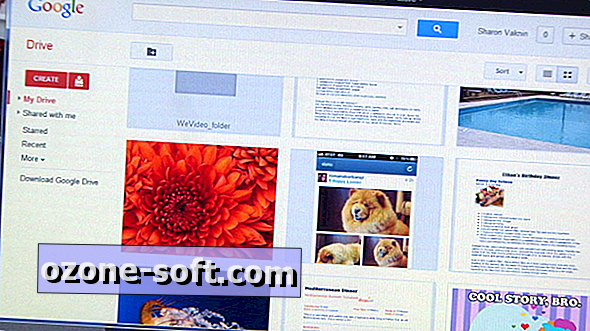


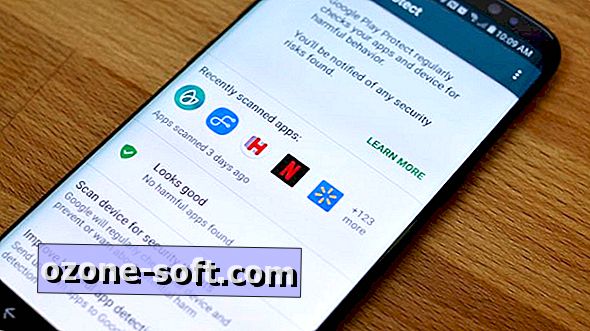








Lassen Sie Ihren Kommentar